نحوه رفع کدهای خطای Steam 53 و 101 در رایانه شخصی ویندوز
در اینجا یک راهنمای کامل در مورد نحوه رفع کدهای خطای Steam 53 و 101(how to fix Steam error codes 53 and 101) در رایانه شخصی Windows 11/10 شده است. در حالی که Steam اغلب اوقات تجربه ای بدون دردسر را ارائه می دهد، گاهی اوقات ممکن است با برخی از خطاها نیز مواجه شوید. برخی از کاربران گزارش کرده اند که کدهای خطای 53 و 101 را در Steam تجربه کرده اند . حال اگر شما نیز با یکی از این کدهای خطا مواجه هستید، این پست برای شما مناسب است. در این مقاله، به طور مفصل درباره خطاهای Steam 53 و 101 و نحوه رفع آنها صحبت خواهیم کرد.
کد خطای 53 در استیم چیست؟
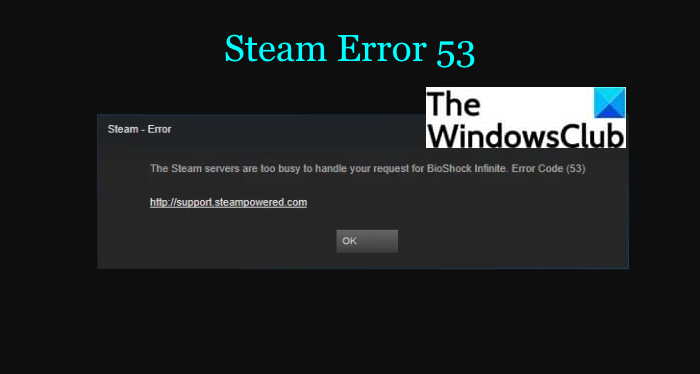
کد خطای 53 در Steam اساساً زمانی ایجاد می شود که سرورهای Steam بیش از حد مشغول باشند تا درخواست شما را انجام دهند و در نهایت این خطا را ایجاد کنند. با این حال، لزوماً مشکل از سرورها نیست و دلایل مختلفی برای این خطا وجود دارد. اگر شما نیز با این کد خطا در Steam مواجه هستید و به دنبال راه حلی برای خلاص شدن از شر این خطا هستید، این راهنما را دنبال کنید. در اینجا، ما قصد داریم تمام راه حل های ممکن را که به شما در حل این خطا کمک می کند، مورد بحث قرار دهیم. اجازه دهید ما را بررسی کنیم!
نحوه رفع خطای کد 53 استیم
در اینجا راه حل هایی وجود دارد که می توانید برای رفع خطای 53 در Steam امتحان کنید:
- چند نکته کلی را امتحان کنید.
- وضعیت Steam را بررسی کنید.
- دستگاه AMDAS4 را پیدا کنید.
- آنتی ویروس خود را غیر فعال کنید.
- (Make)برای بازی Steam خود در آنتی ویروس خود استثنا قائل (Exception)شوید .
- منطقه دانلود را تغییر دهید.
اجازه دهید اکنون روش های فوق را به تفصیل مورد بررسی قرار دهیم.
1] چند نکته کلی را امتحان کنید
اگر مشکلی موقتی وجود دارد که باعث ایجاد خطای 53 در Steam میشود، میتوانید چند ترفند کلی را برای رفع آن امتحان کنید. در اینجا اولین چیزهایی است که می توانید برای حل این خطا امتحان کنید:
- بازی Steam(Steam) را مجددا راه اندازی کنید و بررسی کنید که آیا مشکل برطرف شده است یا خیر.
- دستگاه خود را مجددا راه اندازی کنید، ممکن است خطا را برای شما برطرف کند.
- اتصال اینترنت خود را بررسی کنید و مطمئن شوید که به یک شبکه قوی و پایدار متصل هستید.
اگر ترفندهای بالا جواب نداد، می توانید برای رفع این خطا به روش بعدی بروید.
2] وضعیت Steam را بررسی کنید
اگر همچنان خطای 53 را دریافت کردید، مطمئن شوید که خطای سرور است. به سادگی(Simply) وضعیت شبکه Steam را با استفاده از ابزار رایگان بررسی وضعیت وب سایت بررسی کنید(free website status checker tool) . اگر سرور در حال حاضر در منطقه شما خراب است، در واقع یک مشکل سرور است. با این حال، نمیتوانید کار زیادی برای رفع آن انجام دهید، جز اینکه برای مدتی منتظر بمانید تا مشکل از طرف Steam برطرف شود.
اگر وضعیت سرور خوب نشان داده شود، ممکن است مشکلات دیگری وجود داشته باشد که خطای 53 را در Steam ایجاد می کند. در این صورت، راه حل دیگری را از این پست امتحان کنید.
بخوانید: (Read:) رفع مشکل Steam در اختصاص فضای دیسک.(Fix Steam stuck on Allocating disk space.)
3] دستگاه AMDAS4 را پیدا کنید
کاربران چیپست AMD می توانند دستگاه AMDAS4 (AMD)را بیابند(AMDAS4) و اگر پیدا نشد، آن را نصب کنند. یکی از کاربران گزارش داد که خطای Steam 53 به دلیل نصب نشدن «دستگاه AmdAS4» روی سیستم شما ایجاد شده است. او با نصب درایور دستگاه AMDAS4 توانست این خطا را برطرف کند. (AMDAS4)اجازه دهید مراحل نصب آن را در رایانه شخصی ویندوز(Windows) بررسی کنیم :
- ابتدا کادر محاوره ای Run را با استفاده از (Run)Windows +R باز کنید، devmgmt.msc را(devmgmt.msc) در قسمت Open وارد کنید و OK را فشار دهید.
- اکنون در پنجره باز شده Device Manager ، درایور دستگاه AmdAS4 را پیدا کنید. (AmdAS4)اگر آن را پیدا نکردید، نصب نیست و ممکن است دلیل این خطا باشد. حتی اگر آن را پیدا کردید، نصب مجدد ممکن است به شما در حل این خطا کمک کند.
- سپس به تب Action رفته و سپس بر روی گزینه Add Legacy Hardware کلیک کنید.
- پس از آن، گزینه “Install the hardware that I manually select from a list ( Advanced )” را فشار دهید و سپس روی دکمه Next کلیک کنید.
- سپس گزینه Show All Devices را فشار دهید و دکمه Next را بزنید.
- در نهایت، دستگاه AMDAS4 را پیدا کنید و با استفاده از دستورالعمل های روی صفحه نصب را به پایان برسانید.
همچنین می توانید درایور دستگاه AMDAS4 را به صورت دستی از وب سایت رسمی دانلود و نصب کنید.
ببینید آیا خطا پس از نصب درایور AMDAS4 برطرف شده است یا خیر.(AMDAS4)
موارد مرتبط: (Related:) رفع خطای 503، سرویس در دسترس نیست – Steam(Fix Error 503, Service Unavailable – Steam)
4] آنتی ویروس خود را غیر فعال کنید
اگر محافظت آنتی ویروس بلادرنگ را فعال کرده باشید، این احتمال وجود دارد که با Steam تداخل داشته باشد . برخی از کاربران گزارش دادهاند که آنتیویروس مکآفی آنها در (McAfee)استیم(Steam) قطع میشود و در اتصال صحیح به اینترنت در هنگام حضور در استیم(Steam) مشکل ایجاد میکند. بنابراین، آنتی ویروس خود را غیرفعال کنید و سپس بررسی کنید که آیا مشکل برطرف شده است یا خیر. اگر بتوانید با خاموش کردن محافظت از آنتی ویروس مشکل را حل کنید، خطا در واقع به دلیل آنتی ویروس شما ایجاد شده است.
5] برای بازی Steam خود در آنتی ویروس خود استثنا قائل شوید
ممکن است نخواهید آنتی ویروس خود را به طور کامل غیرفعال کنید زیرا در این صورت امنیت کل سیستم خود را به خطر خواهید انداخت. اما، راه حلی برای آن نیز وجود دارد. می توانید بازی Steam خود را به لیست استثناهای آنتی ویروس خود اضافه کنید و سپس ببینید که آیا خطای 53 برطرف شده است یا خیر.
برنامه آنتی ویروس خود را باز کنید و سپس Steam را به لیست استثنا یا حذف اضافه کنید. آنتی ویروس های مختلف(Different) مکان متفاوتی برای تنظیمات استثنا دارند. مثلا:
- برای آنتی ویروس Avast ، به گزینه Home > Settings > General > Exclusions .
- در AVG می توانید به Home > Settings > Components > Web Shield > Exceptions .
در تنظیمات Exceptions ، مکان بازی Steam خود را که میخواهید بازی کنید، وارد کنید. محل بازی را به درستی وارد کنید. (Enter)به احتمال زیاد بازی Steam خود را در مکان زیر پیدا خواهید کرد: C:Program Files (x86) Steam steamappscommonNameOfTheGame
پس از افزودن بازی Steam به لیست استثنایی آنتی ویروس خود، استیم(Steam) را مجددا راه اندازی کنید و بررسی کنید که آیا می توانید بازی را بدون خطای 53 انجام دهید یا خیر.
نکته: (Tip:) Defender Injector آیتم منوی زمینه Exclusion را برای Windows Defender اضافه می کند(Defender Injector adds Add An Exclusion context menu item for Windows Defender)
6] منطقه دانلود را تغییر دهید
خطای 53 ممکن است به دلیل منطقه دانلود شما ایجاد شود و در نتیجه باعث توقف تجربه بازی شما شود. سعی کنید منطقه دانلود خود را تغییر دهید و ببینید آیا مشکل را برای شما برطرف می کند یا خیر. در اینجا مراحل تغییر منطقه دانلود در Steam آمده است:
- استیم را راه اندازی کنید.
- به تنظیمات بروید.
- به تب دانلود بروید.
- در زیر منطقه دانلود، منطقه دیگری را که به شما نزدیک است انتخاب کنید.
- بازی خود را مجدداً راه اندازی کنید و ببینید آیا خطا برطرف شده است یا خیر.
ببینید: (See:) رفع خطای Steam هنگام شروع یا بهروزرسانی تراکنش(Fix Steam error Initializing or Updating Transaction)
کد خطای 101 در استیم چیست؟
برخی از کاربران به ویژه کاربران ویندوز(Windows) گزارش کرده اند که با کد خطای 101 در Steam مواجه شده اند. این خطا پیامی مشابه پیام زیر را می دهد:
Could not connect to the Steam network. Error Code 101.
اکنون، دلایل متعددی برای این خطا وجود دارد. بیایید سعی کنیم سناریوهایی را که کد خطای 101 استیم را راهاندازی میکنند، درک کنیم.(Steam)
چه چیزی باعث کد خطای 101 در استیم می شود؟
بر اساس بسیاری از گزارش ها، در اینجا برخی از دلایل رایج این خطا در Steam آورده شده است:
- ممکن است به دلیل مشکلات سرور ایجاد شود. اگر سرور Steam به دلیل تعمیر و نگهداری یا انجام کارهای فنی از کار افتاده باشد، احتمالاً این خطا را دریافت خواهید کرد.
- در یک سناریوی ناگوار، اگر محدوده IP بدی به شما اختصاص داده شود، ممکن است این کد خطا را دریافت کنید. یا ممکن است روتر شما نتواند پورتی را که توسط Steam استفاده میشود باز کند.
- یکی دیگر از دلایل این خطا می تواند خرابی نصب Steam باشد.(Steam)
- اگر از Steam در یک اتصال شبکه محدود استفاده می کنید، این احتمال وجود دارد که دلیلی برای خطای 101 باشد.
- برخی از دلایل دیگر کد خطای 101 در استیم می تواند خراب یا بد بودن داده های حافظه پنهان یا تداخل فایروال با Steam باشد.
اجازه دهید اکنون درباره رفع خطای 101 در Steam صحبت کنیم.
نحوه رفع خطای کد 101 در استیم
برای رفع خطای Steam(Steam) 101 می توانید راه حل های زیر را دنبال کنید :
- بررسی کنید که آیا سرور استیم خراب است یا خیر.
- روتر خود را مجدداً راه اندازی یا تنظیم مجدد کنید.
- کش مرورگر وب خود را در Steam پاک کنید .
- استیم را دوباره نصب کنید.
- فایروال خود را غیرفعال کنید یا استیم(Steam) را به لیست سفید(Whitelist) اضافه کنید .
- در صورت استفاده از شبکه محدود از VPN استفاده کنید.(VPN)
اجازه دهید اکنون راه حل های بالا را با جزئیات بررسی کنیم!
1] بررسی کنید(Check) که آیا سرور Steam از کار افتاده است(Steam)
اول(First) از همه، مطمئن شوید که آیا سرور استیم(Steam) از کار افتاده است و به همین دلیل مشکل ایجاد شده است. در صورتی که سرور Steam در حال حاضر تحت تعمیر و نگهداری است یا کارهای فنی در انتهای آنها در حال انجام است، باید منتظر بمانید تا از بازی بدون خطای 101 لذت ببرید. می توانید از یک وب سایت رایگان(free website) برای تشخیص اینکه آیا وب سایت استیم(Steam) خراب است یا خیر استفاده کنید.
2] روتر خود را مجددا راه اندازی یا تنظیم مجدد کنید
اگر مطمئن شوید که سرورهای Steam از کار افتاده نیستند، ممکن است ناسازگاری شبکه دلیل کد خطای 101 در استیم باشد. بنابراین، روتر خود را خاموش کنید و سپس آن را از برق بکشید. مدتی صبر کنید و سپس دوباره آن را وصل کنید و روتر را مجددا راه اندازی کنید. (Wait)اگر این کار نکرد، روتر خود را ریست کنید و بررسی کنید که آیا مشکل برطرف شده است.
ببینید: (See:) نحوه بازنشانی آداپتورهای شبکه با استفاده از قابلیت Network Reset.(How to Reset Network Adapters using Network Reset feature.)
3] کش مرورگر وب خود را در Steam پاک کنید
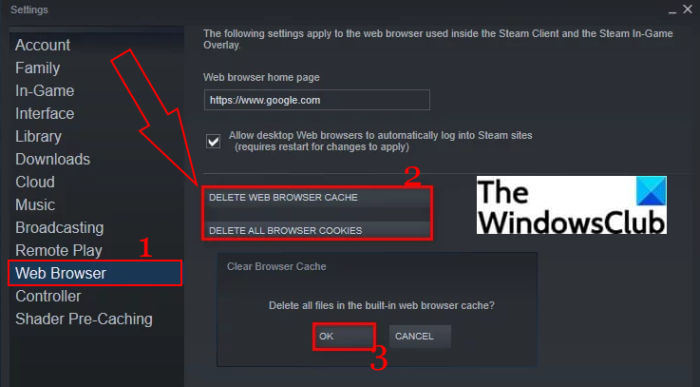
همانطور که قبلاً گفته شد، داده های حافظه پنهان بد می تواند دلیلی برای این خطا باشد. اگر اینطور است، باید بتوانید با حذف کش مرورگر در Steam ، خطا را برطرف کنید . برای انجام این کار، می توانید مراحل زیر را دنبال کنید:
- ابتدا برنامه Steam را باز کنید و سپس با حساب کاربری خود وارد شوید.
- در داشبورد، Steam را فشار دهید و سپس روی گزینه تنظیمات(Settings) کلیک کنید.
- در پنجره تنظیمات ، به تب (Settings)مرورگر وب(Web Browser) بروید.
- سپس بر روی گزینه Delete Browser Cache کلیک کنید.
- در آخر دکمه OK را فشار دهید.
- وقتی کش مرور حذف شد، Steam را مجددا راه اندازی کنید و بررسی کنید که آیا مشکل برطرف شده است.
4] استیم را مجدداً نصب کنید
اگر فایل های خراب مرتبط با نصب Steam وجود دارد ، ممکن است این خطا را دریافت کنید. بنابراین، برنامه Steam را (Steam)حذف(uninstall) کنید و سپس سعی کنید یک نصب جدید از سرویس گیرنده Steam انجام دهید. (Steam)ببینید آیا این برای شما کار می کند یا خیر، در غیر این صورت روش دیگری را از این راهنما امتحان کنید.
مرتبط: (Related:) هنگام نصب یا بهروزرسانی بازی Steam خطایی روی داد(An error occurred while installing or updating the Steam game)
5] فایروال خود را غیرفعال کنید یا (Disable)استیم(Steam) را به لیست سفید اضافه کنید
تداخل فایروال ممکن است باعث خطای 101 در Steam شود. بنابراین، سعی کنید محافظت فایروال را برای مدتی خاموش کنید و بررسی کنید که آیا خطا برطرف شده است. اگر بله، می توانید مطمئن باشید که خطا به دلیل فایروال شما ایجاد شده است.
اکنون، اگر نمیخواهید محافظت از فایروال را خاموش کنید، قرار دادن Steam در لیست سفید ممکن است به شما کمک کند. بنابراین، برنامه Steam را به لیست سفید(add the Steam app to the Whitelist) برنامه فایروال خود اضافه کنید و ببینید آیا مشکل حل شده است یا خیر.
نکته: (Tip:) نحوه قرار دادن یک برنامه در لیست سیاه یا سفید در ویندوز 10
6] در صورت استفاده(Use) از شبکه محدود از VPN استفاده کنید(VPN)
اگر از Steam در یک شبکه مدرسه یا محل کار محدود استفاده می کنید و این خطا را دریافت می کنید، سعی کنید از یک سرویس گیرنده VPN استفاده کنید تا از بلوک های شبکه یا ISP جلوگیری کنید. تعداد زیادی نرم افزار VPN رایگان برای Windows 11/10 وجود دارد. برای نام بردن از چند مورد، میتوانید TunnelBear ، Globus Free VPN ، Betternet VPN ، Neorouter ، یا ProtonVPN را امتحان کنید. می توانید لیست کامل سرویس گیرندگان VPN رایگان(free VPN clients) برای ویندوز(Windows) را بررسی کنید و موردی را که می خواهید استفاده کنید انتخاب کنید.
Steam Error Code 105 چیست؟
کد خطای Steam 105(Steam error code 105) اساساً یک خطای اتصال است که به دلیل اتصال کند اینترنت یا پیکربندی بد DNS ایجاد می شود. اگر این خطا را دریافت می کنید، می توانید با استفاده از راه حل های مناسب آن را برطرف کنید.
خودشه!
حالا بخوانید:(Now read:)
- رفع خطای قفل شدن فایل محتوای Steam(Fix Steam Content File Locked Error)
- نحوه رفع خطای Steam E502 L3 در رایانه شخصی ویندوز.(How to fix Steam Error E502 L3 on Windows PC.)
Related posts
Fix Steam Error Codes 7 و 130 در ویندوز کامپیوتر
چگونه به Fix Steam Error Codes 16 و 80 بر روی ویندوز 11/10
Fix Invalid Depot Configuration Steam Error در Windows 10
Fix Steam Error Code 105، قادر به اتصال به سرور نیست
Fix Error 503، Service Unavailable - بخار
Fix Steam مشکل اتصال به سرور Steam در Windows PC دارد
نحوه تعمیر Steam Error Code 83 در ویندوز PC
Fix Could نه Connect به Steam Network Error
Fix بارگذاری خطا Steamui.dll در ویندوز 10
Fix Steam Service component خطا در ویندوز 10
چگونه به رفع Steam Error E502 L3 در Windows PC
Fix Steam Corrupt Disk Error در Windows 10
خطاهای Fix Steam Service هنگام راه اندازی بخار
Fix Steam Stuck در Allocating Disk Space در Windows
رفع خطای قفل شدن فایل محتوای Steam (2022)
رفع خطای Missing Files Downloaded در Steam
Fix Valorant Error Codes 5 و 6 بر روی ویندوز کامپیوتر
Fix فضای دیسک کافی نیست - Steam error بر روی ویندوز 10
Fix Steam Application Load Error 3:0000065432
Fix Steam مشکل اتصال به سرورها دارد
